आप काम पर एक लंबे दिन से घर आते हैं, और केवल एक चीज जो आप करना चाहते हैं वह है अपने घर के वाईफाई से कनेक्ट करें और अपने एंड्रॉइड डिवाइस पर कुछ वीडियो देखें। आप अपने मोबाइल डेटा से वाईफाई पर स्विच करने के लिए केवल कष्टप्रद आईपी एड्रेस त्रुटि प्राप्त करने के लिए घूरना होगा।
यह त्रुटि तब होती है जब आपका एंड्रॉइड डिवाइस वाईफाई नेटवर्क से कनेक्ट करने का प्रयास करता है लेकिन किसी कारण से असमर्थ होता है। जब आप एक नेटवर्क का चयन करते हैं, तो आपका डिवाइस एक आईपी पता प्राप्त करने का प्रयास करेगा जो आपके द्वारा चुने गए नेटवर्क से आएगा। लेकिन, जब कोई कनेक्शन पूरा नहीं किया जा सकता है तो आप क्या करते हैं?
IP पता प्राप्त करने में त्रुटि का कारण क्या हो सकता है?
आपके डिवाइस को IP पता नहीं मिलने के कई संभावित कारण हैं। यह बहुत अच्छी तरह से हो सकता है कि आपका राउटर एक आईपी पता, सुरक्षा सेटिंग्स निर्दिष्ट करने में असमर्थ है, या यह भी हो सकता है कि आप गलत पासवर्ड दर्ज कर रहे हैं। अन्य संभावित कारणों में कमजोर सिग्नल, श्वेतसूची/ब्लैकलिस्ट सेटिंग्स, या वायरलेस हस्तक्षेप शामिल हैं।
एंड्रॉइड पर आईपी एड्रेस प्राप्त करने में त्रुटि को कैसे ठीक करें
- आईपी एड्रेस प्राप्त करने को ठीक करने का पहला तरीका उस नेटवर्क को भूल रहा है जिसे आप कनेक्ट करने का प्रयास कर रहे हैं। आप "पर जाकर ऐसा कर सकते हैं"समायोजन” > “वाई - फाई”और उस नेटवर्क पर लंबे समय तक दबाएं जिसे आप कनेक्ट करने का प्रयास कर रहे हैं।
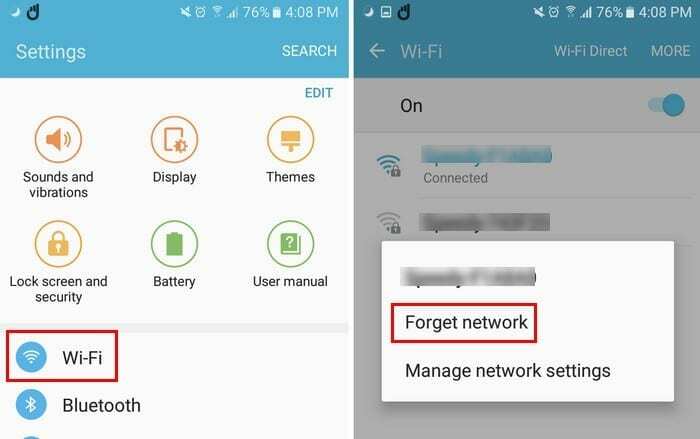
- नल "नेटवर्क भूल जाओ"और एक बार फिर से कनेक्ट करने का प्रयास करें।
अपने Android डिवाइस को दूसरा नाम दें
कभी-कभी, सबसे सरल तरीके वही होते हैं जो काम करते हैं। आप अपने Android डिवाइस का नाम बदलने की कोशिश कर सकते हैं, जो इस समय हो सकता है की तुलना में बहुत सरल नाम है। नाम बदलने के बाद, नेटवर्क से पुन: कनेक्ट करने का प्रयास करें। आप "पर जाकर ऐसा कर सकते हैं"समायोजन” > “डिवाइस के बारे में” > “डिवाइस का नाम“.
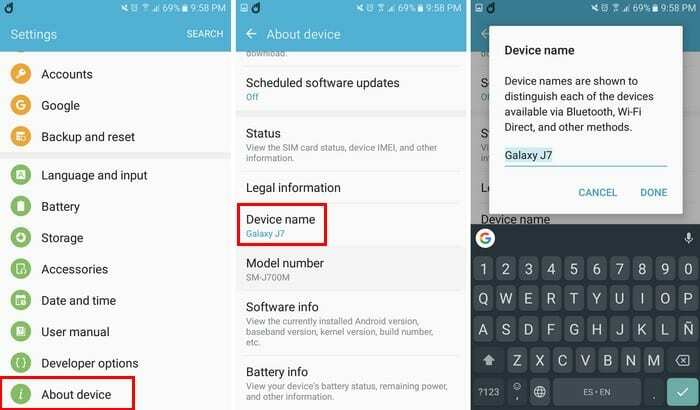
अपनी पसंद का IP असाइन करें
यदि आपको एक आईपी पता नहीं दिया जा रहा है, तो ऐसा लगता है कि आपको खुद को एक देना होगा। के लिए जाओ "समायोजन” > “वाई - फाई"> लंबे समय तक दबाएं"नेटवर्क” > “नेटवर्क संशोधित करें” > “उन्नत विकल्प दिखाएं” > आईपी ड्रॉप-डाउन मेनू > “स्थिर“.
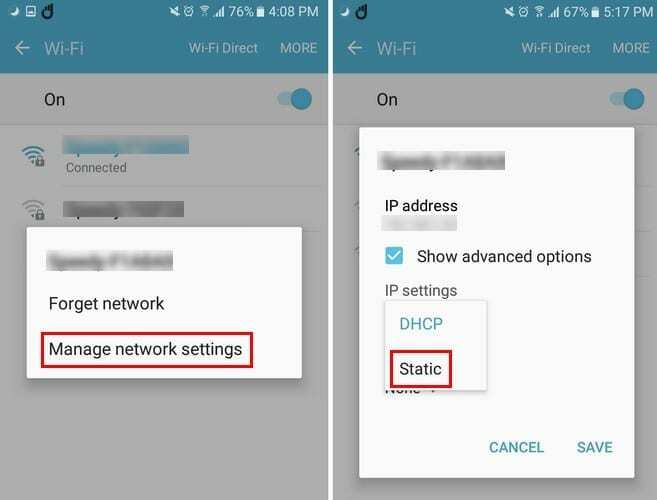
नेटवर्क अधिसूचना बंद करें
यदि आप नेटवर्क अधिसूचना को बंद कर देते हैं, तो आप संभवतः उस कष्टप्रद आईपी पते की समस्या से छुटकारा पा सकते हैं। Android Oreo में इस विकल्प को बंद करने के लिए, “पर जाएँ”समायोजन” > “नेटवर्क और इंटरनेट” > “वाई - फाई” > “वाईफाई वरीयताएँ"> टॉगल बंद करें"नेटवर्क अधिसूचना खोलें“.

यदि उपरोक्त विधियों में से कोई भी काम नहीं करता है, तो देखें कि क्या अन्य डिवाइस इंटरनेट से जुड़े हैं। समस्या का अपराधी यह हो सकता है कि आपके राउटर पर एक ढीली केबल किसी भी उपकरण को कनेक्ट होने से रोक रही है।
निष्कर्ष
दुर्भाग्य से, आईपी एड्रेस प्राप्त करने में त्रुटि विभिन्न चीजों के कारण हो सकती है। इसलिए, परीक्षण और त्रुटि विधि वह पहली चीज़ है जिसे आप इस समस्या को ठीक करने का प्रयास करते हैं। उम्मीद है, आपको समस्या को ठीक करने और ठीक करने के लिए बहुत अधिक तकनीकों को आज़माने की ज़रूरत नहीं है। अगर मुझसे कोई तरीका छूट गया है, तो आपने कोशिश की, और इससे समस्या ठीक हो गई, अपने विचार हमारे साथ टिप्पणी अनुभाग में साझा करें।